아이폰 백업 프로그램 상위 4개
Sep 10, 2025 • Filed to: 휴대폰과 PC 간 데이터 백업 • Proven solutions
현재 세상에서 가장 많이 사용하는 핸드폰인 아이폰은 그만큼 한번 애플 기기를 사용하기 시작하면 다른 기기로 넘어가는 사용자가 없을 정도로 로열티가 높은 핸드폰 중 하나입니다. 그 말은 곧 처음 구매하여 사용하는 아이폰 유저라면 아이폰 백업을 꼭 하는 방법을 숙지하여 다음 애플 기기에 백업 데이터를 복구하는 방법을 숙지해야 합니다. 혹은 시스템 오류나 실수로 인해 지워진 중요한 정보들을 복구하는 데 백업한 파일이 해결책이 될 수 있습니다.
현재 시중엔 여러가지 아이폰 백업 프로그램이 출시되었습니다. 애플 백업 방법은 프로그램에 따라 다양하며 추가로 제공되는 기능 역시 다릅니다. 또한 유료인지 무료인지에 따라 고급 기능 제공 정도가 다르게 됩니다. 따라서 오늘은 한국에서 자주 쓰이는 아이폰 백업 프로그램 상위 4개와 그 중 한 프로그램을 이용하여 애플 백업 방법에 대해 소개 드리도록 하겠습니다.
- 파트 1: Dr.Fone - 휴대폰 백업 (iOS) 프로그램
- 파트 2: CopyTrans 백업 프로그램
- 파트 3: EaseUS Mobisaver for iOS
- 파트 4: iMazing 백업 프로그
파트 1: Dr.Fone - 휴대폰 백업 (iOS) 프로그램
Wondershare Dr.Fone 프로그램은 아이폰 데이터 백업 전문 프로그램 중 하나로 가장 큰 장점은 선택적 백업과 복원 및 데이터 보안에 있습니다. 아이폰을 백업할 때 걱정되는 문제 중 한 가지는 바로 백업 방법에 대한 문제입니다. 백업이 익숙하지 않은 사용자들은 보통 어떻게 백업 하는지를 모르기 때문입니다. 그럴 때 Wondershare Dr.Fone 애플 백업 방법을 사용하면 간편하게 몇 번의 클릭으로 백업을 할 수 있습니다. 아래와 같이 Dr.Fone - 휴대폰 백업 (iOS)프로그램의 장점을 소개 드립니다.

Dr.Fone - 휴대폰 백업 (iOS)
3 분 안에 iPhone을 선택적으로 백업하세요!
- 한 번의 클릭으로 전체 iOS 기기를 컴퓨터에 백업합니다.
- WhatsApp, LINE, Kik, Viber와 같은 iOS 기기에서 소셜 앱 백업 지원.
- 백업의 항목을 미리보고 장치로 복원 할 수 있습니다.
- 백업에서 원하는 것을 컴퓨터로 내보냅니다.
- 복원 중에 장치에서 데이터 손실이 없습니다.
- 원하는 데이터를 선택적으로 백업하고 복원하십시오.
- 모든 iOS 장치에서 작동합니다. 최신 iOS 14과 호환됩니다.

- Windows 10 또는 Mac 10.15와 완벽하게 호환됩니다.
지금부터 Wondershare Dr.Fone 백업 프로그램을 사용하여 애플 백업 방법을 소개 드리도록 하겠습니다.
단계 1: Wondershare Dr.Fone 프로그램을 무료로 다운받아 설치한 뒤 실행합니다. 실행 첫 창에서 휴대폰 백업 항목을 클릭하여 실행합니다.

2단계: USB케이블을 이용하여 컴퓨터와 연결하도록 합니다. 연결이 안정적으로 완료되면 백업 버튼을 클릭하도록 합니다.
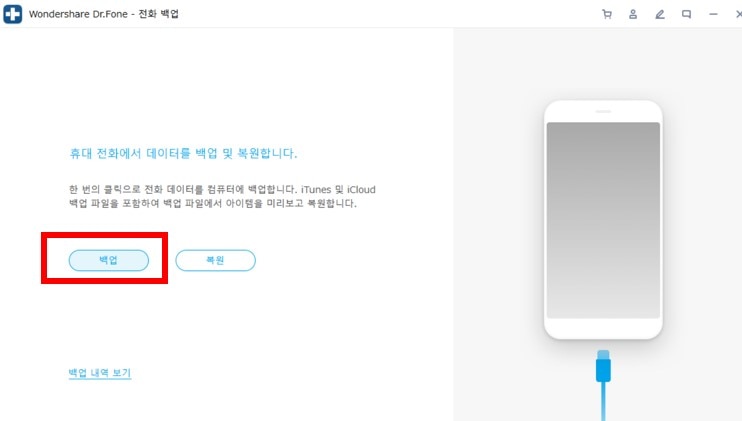
3단계: 백업을 하기 위해 선택적으로 항목을 선택합니다. 이 단계에선 데이터 백업 미리보기 기능을 통해 백업 전 데이터를 미리 볼 수 있으며 모든 백업 내용을 볼 수 있습니다. 백업 미리보기가 끝나면 백업하고자 하는 파일들을 선택한 뒤 백업 파일을 저장할 위치를 선택합니다. 저장 위치까지 선택을 마쳤으면 최종적으로 백업을 실행합니다.
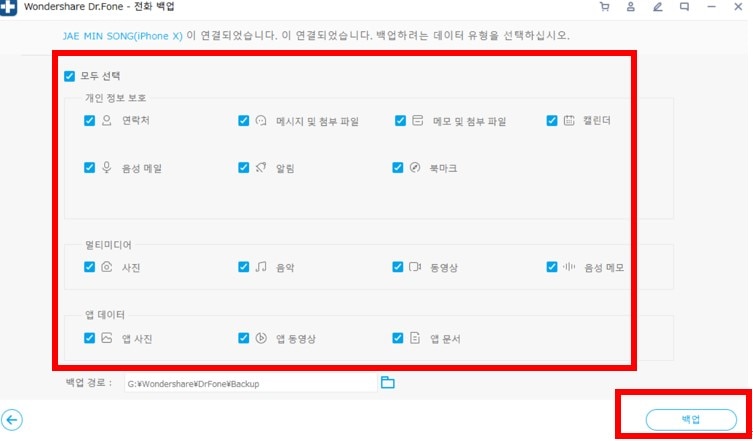
4단계: 백업이 완료되면 백업된 파일을 저장 경로를 들어가 확인해 보도록 합니다.
시중에 많이 사용되는 백업 프로그램 중 하나로 여러가지 백업 기능을 제공합니다.
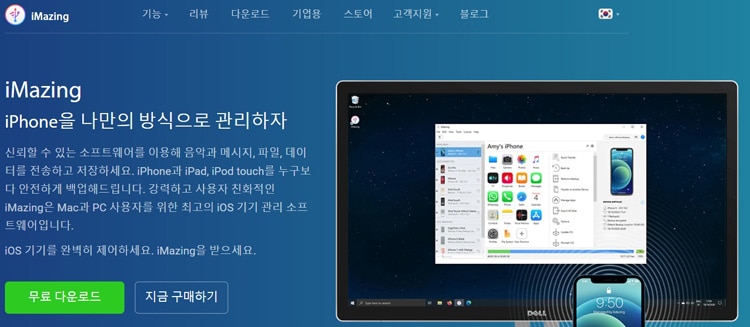
장점
- 애플 백업 이외에도 중요한 메시지 보관하기, 간편하게 음악 전송하기와 같은 편리한 기능들이 제공됩니다.
- 새 아이폰으로 모든 데이터 전송이 가능합니다. 다른 프로그램들 보다 처리 속도가 빠릅니다.
- 여러가지 언어(영어, 독일어, 프랑스어, 중국어, 일본어, 한국어, 아랍어 등)로 제공 됩니다.
단점
- 무료로 제공되는 기능 외에 고급 기능을 사용하기 위해선 추가 결제를 필요로 합니다.














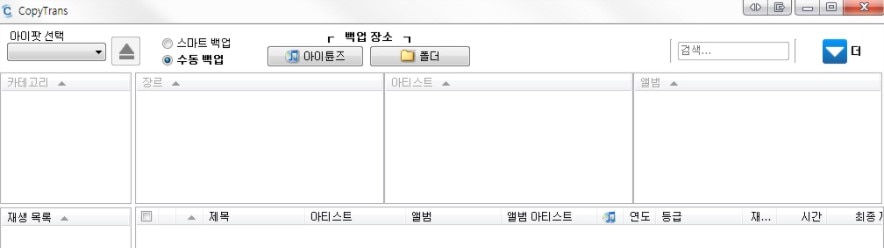
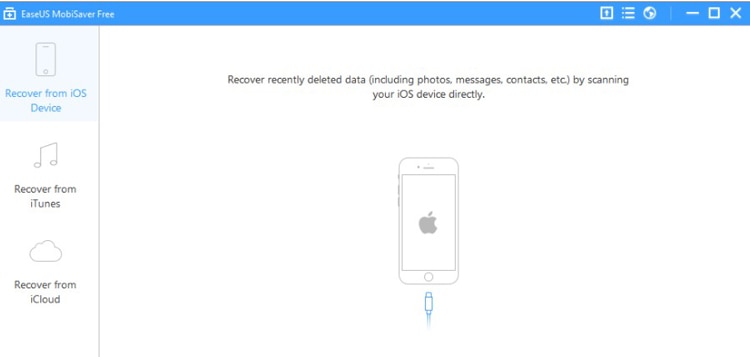





Bhavya Kaushik
contributor Editor